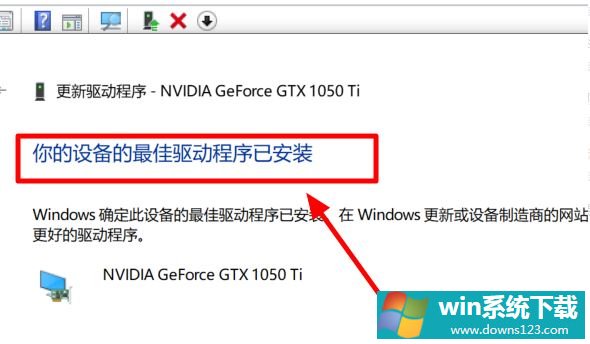Win10 2004系统显卡驱动报错如何解决?
分类:win10教程 2021-08-08
导读: Win10 2004系统显卡驱动报错如何解决?--Win10 2004系统是Win10操作系统的一个版本,很多用户都升级了这款系统,但是最近有用户反映,在使用Win10 2004系统的时候,显卡驱动突然报错了,很多用户不知道是怎么回事,不知道怎么解决,这里小编就和大家分享...
Win10 2004系统是Win10操作系统的一个版本,很多用户都升级了这款系统,但是最近有用户反映,在使用Win10 2004系统的时候,显卡驱动突然报错了,很多用户不知道是怎么回事,不知道怎么解决,这里小编就和大家分享一下Win10 2004系统显卡驱动报错解决方法,快来看看吧!
Win10 2004系统显卡驱动报错解决方法
1、首先在电脑的桌面点击此电脑进行点击,然后在打开的页面选择属性。
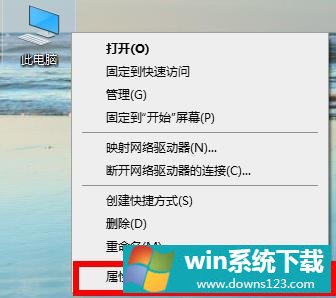
2、在打开的页面左侧找到设备管理器点击打开。
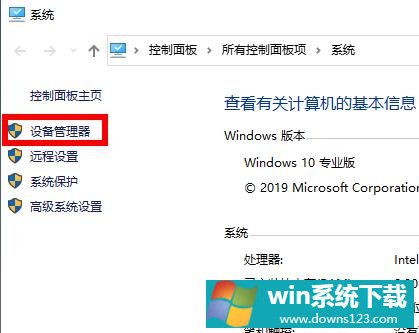
3、在打开的页面中找到【显示适配器】,然后在点击【更新驱动程序】打开。
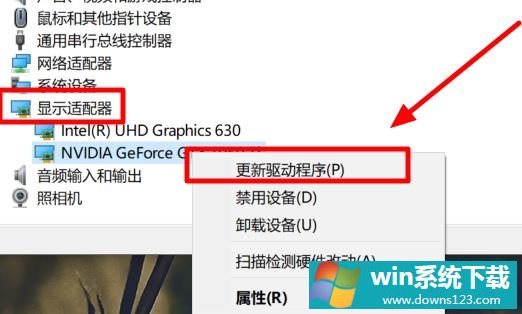
4、然后点击“自动搜索更新的驱动程序软件”。
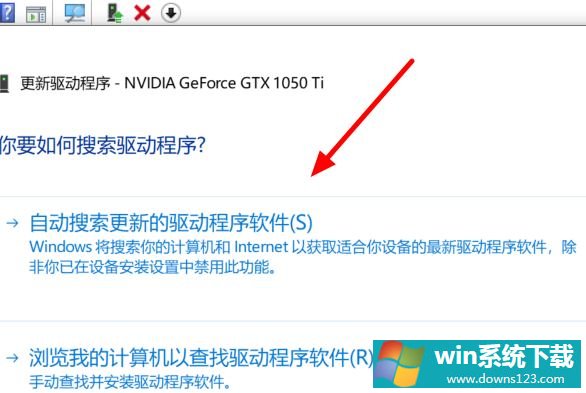
5、随后进行安装,若提示“你的设备的最佳驱动程序已安装”则不会再出现报错。